Excel工作表如何设置倾斜列标签
【摘要】问题情景我们经常会遇到EXCEL表格列标签内容较多,而造成列很宽的情况。比如,以日期为列标签时,会是这样的:本来没几列数据,整个数据表
问题情景
我们经常会遇到Excel表格“列标签”内容较多,而造成列很宽的情况。比如,以日期为列标签时,会是这样的:

本来没几列数据,整个数据表却这么宽了。
做成这种倾斜的列标签,就好多了吧?!
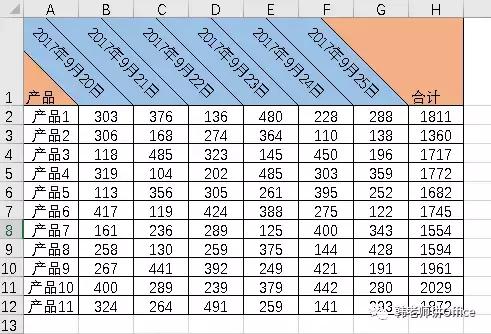
其实,很简单,一个“方向”按钮就解决了。
操作演示
在【开始】菜单中,【对齐方式】功能区,有一【方向】按钮,可以沿对角或垂直方向旋转文字,这是标记窄列的好方式:
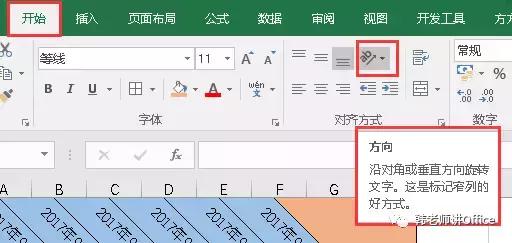
动图演示:
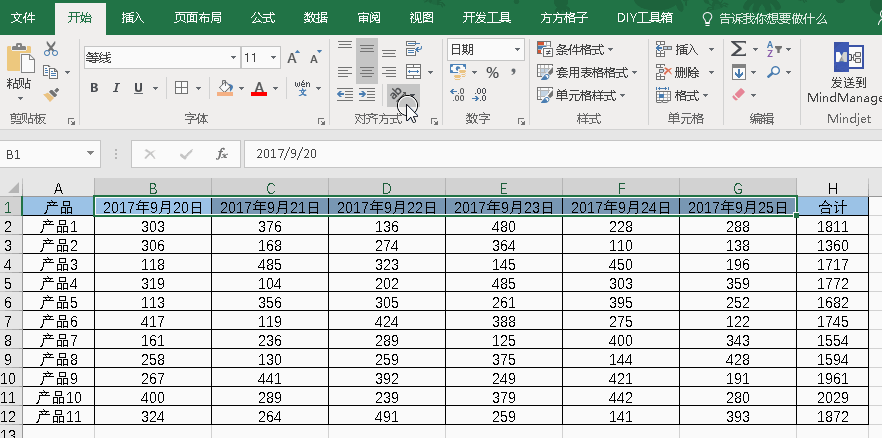
设置了倾斜列标签,怎么再返回到普通的横向显示状态?只需设置单元格对其方式:
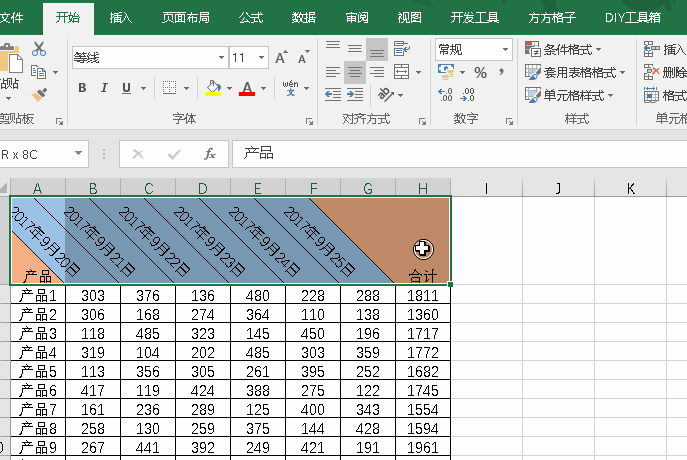
就业培训申请领取


环球青藤
官方QQ群扫描上方二维码或点击一键加群,免费领取大礼包,加群暗号:青藤。 一键加群
最新文章
Excel各地入口
环球青藤官方微信服务平台




刷题看课 APP下载
免费直播 一键购课
代报名等人工服务










